Hinweis
Für den Zugriff auf diese Seite ist eine Autorisierung erforderlich. Sie können versuchen, sich anzumelden oder das Verzeichnis zu wechseln.
Für den Zugriff auf diese Seite ist eine Autorisierung erforderlich. Sie können versuchen, das Verzeichnis zu wechseln.
Beim Erstellen einer benutzerdefinierten API müssen Sie eine Lösung verwenden. Wenn Sie mit Lösungen nicht vertraut sind, lesen Sie zuerst " Erstellen einer Lösung".
Ihre Lösung muss einem Herausgeber zugeordnet sein. Dem Herausgeber ist ein bestimmtes Anpassungspräfix zugeordnet. Sie müssen beim Erstellen einer benutzerdefinierten API ein Anpassungspräfix verwenden, und dieses Präfix sollte mit dem vom Herausgeber Ihrer Lösung verwendeten übereinstimmen. Die folgenden Anweisungen verwenden den Wert sample als Anpassungspräfix, da er der für den Herausgeber festgelegte ist.
Von Bedeutung
- Es gibt jetzt eine bessere Benutzererfahrung zum Erstellen benutzerdefinierter API. Sie können einen Designer im Plug-In-Registrierungstool verwenden. Weitere Informationen: Erstellen einer benutzerdefinierten API mithilfe des Plug-In-Registrierungstools
- Viele Felder im Zusammenhang mit der Erstellung benutzerdefinierter API können nach der Erstellung nicht mehr geändert werden. Sie sollten den Entwurf der benutzerdefinierten API sorgfältig planen, bevor Sie beginnen. Wenn Sie später entscheiden, dass Sie nach dem Erstellen der benutzerdefinierten API Dinge ändern müssen, müssen Sie möglicherweise den vorhandenen Datensatz löschen und die benutzerdefinierte API erneut erstellen. Überprüfen Sie die Informationen zu den Spalten, die hier nicht geändert werden können: CustomAPI-Tabellen
Erstellen eines benutzerdefinierten API-Eintrags
Wählen Sie in Ihrer Lösung in der Dropdownliste "Neue>weitere>weitere>benutzerdefinierte API " aus.
Bearbeiten Sie die Felder, um die Eigenschaften Ihrer benutzerdefinierten API festzulegen. Sie müssen Werte für die folgenden Felder festlegen. Weitere Informationen finden Sie unter Benutzerdefinierte API-Tabellenspalten
Sie können keine Werte für den Plug-In-Typ festlegen, bevor Sie das Plug-In erstellen. Sie können ihn später ändern.
Wählen Sie Speichern aus. Ihr Formular sollte etwa wie folgt aussehen:
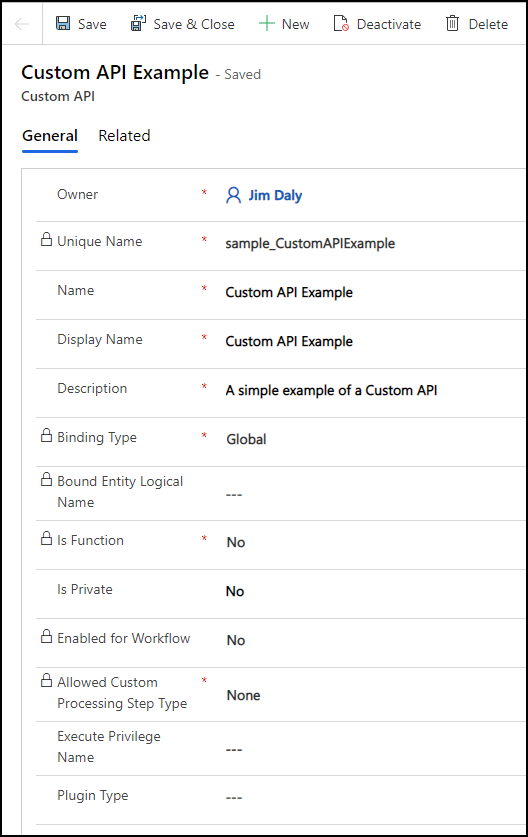
Beliebige Anforderungsparameter erstellen
Eine benutzerdefinierte API erfordert keine Parameter. Erstellen Sie so viele Parameter, wie Sie Daten übergeben müssen, die für Ihre Logik erforderlich sind.
Wählen Sie in Ihrer Lösung in der Dropdownliste "Neuer>>>" aus.
Bearbeiten Sie die Felder, um die Eigenschaften Ihres benutzerdefinierten API-Anforderungsparameters festzulegen. Weitere Informationen finden Sie unter CustomAPIRequestParameter Table Columns
Wählen Sie Speichern aus. Ihr Formular sollte etwa wie folgt aussehen:
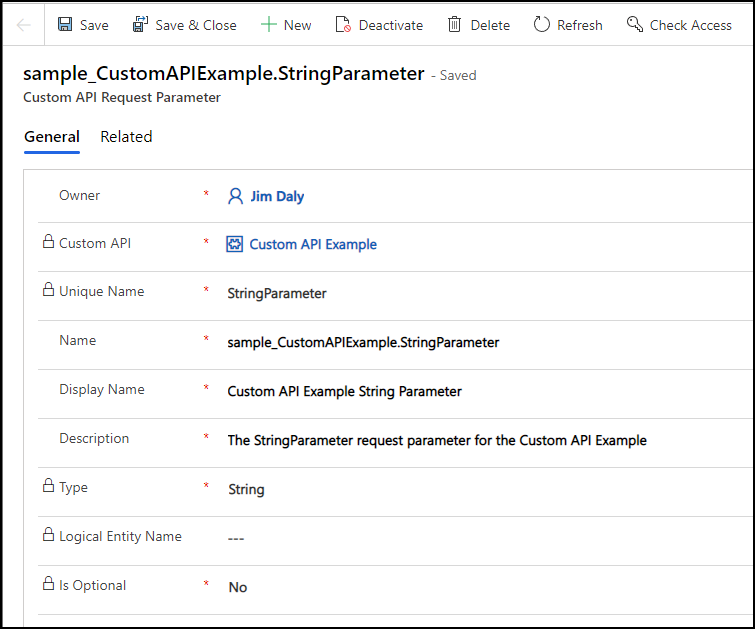
Erstellen Sie beliebige Antwort-Eigenschaften
Eine benutzerdefinierte API, die eine Aktion darstellt, erfordert keine Antworteigenschaften. Eine Funktion muss mindestens eine haben. Wenn der Vorgang erfolgreich ist, wird eine Erfolgsantwort zurückgegeben. Wenn es fehlschlägt, wird ein Fehler zurückgegeben. Sie sollten Antworteigenschaften für alle Daten definieren, die Ihre API zurückgibt.
Wenn nur eine einzelne Entitäts - oder EntityCollection-Antworteigenschaft definiert ist, ist die Antwort dieses Typs. Wenn mehrere Eigenschaften oder eine oder mehrere Eigenschaften eines einfachen Typs vorhanden sind, gibt die API einen komplexen Typ zurück, bei dem jede Antworteigenschaft eine Eigenschaft dieses komplexen Typs ist.
Wenn der eindeutige Name Ihrer benutzerdefinierten API beispielsweise sample_CustomAPIExample ist, gibt er einen komplexen Typ sample_CustomAPIExampleResponse mit Eigenschaften für jede von Ihnen definierte Antwort-Eigenschaft zurück.
Wählen Sie in Ihrer Lösung in der Dropdownliste "Neue>>"> aus.
Bearbeiten Sie die Felder, um die Eigenschaften Ihrer benutzerdefinierten API-Antworteigenschaft festzulegen. Weitere Informationen finden Sie unter CustomAPIResponseProperty Table Columns
Wählen Sie Speichern aus. Ihr Formular sollte etwa wie folgt aussehen:
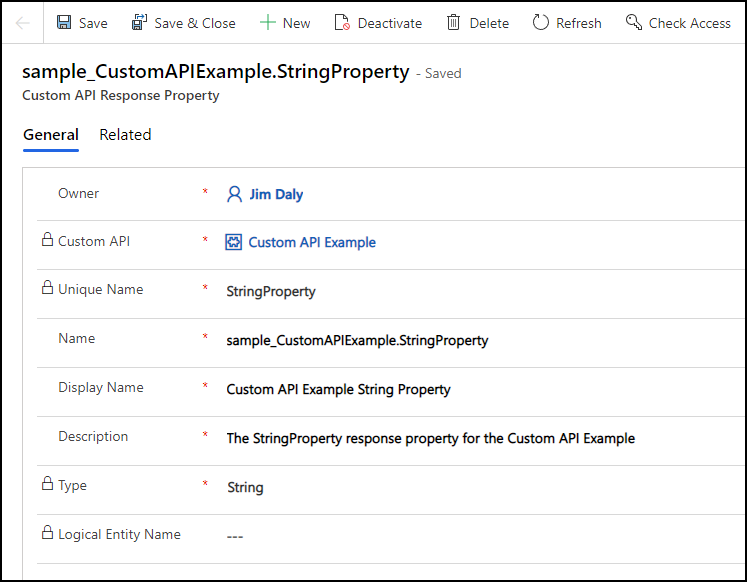
Beobachten Sie das Ergebnis im Service-Dokument
Wenn Sie die IsPrivate Eigenschaft für Ihre benutzerdefinierte API nicht festgelegt haben, können Sie jetzt die Dienstdefinition aus dem CSDL-$metadata Dokument mithilfe einer GET Anforderung abrufen, auch aus Ihrem Browser. Wenn die URL für Ihre Umgebung lautet https://yourorg.crm.dynamics.com, können Sie diese URL in Ihr Browseradressfeld eingeben, um die $metadata abzurufen: https://yourorg.crm.dynamics.com/api/data/v9.1/$metadata.
Durchsuchen Sie das Ergebnis, um den Namen der benutzerdefinierten API zu finden. Die mit den obigen Schritten definierte API sieht z. B. wie folgt aus:
<ComplexType Name="sample_CustomAPIExampleResponse">
<Property Name="StringProperty" Type="Edm.String" Unicode="false" />
</ComplexType>
<Action Name="sample_CustomAPIExample">
<Parameter Name="StringParameter" Type="Edm.String" Nullable="false" Unicode="false" />
<ReturnType Type="mscrm.sample_CustomAPIExampleResponse" Nullable="false" />
</Action>
Testen Der benutzerdefinierten API
Nachdem Sie Ihre benutzerdefinierte API erstellt haben, können Sie sie ausprobieren. Auch wenn Sie keinen Plug-In-Typ zum Definieren des Hauptvorgangs festgelegt haben, können Sie ihn jetzt testen, um zu überprüfen, ob Sie ihn richtig aufrufen können. Alle Antworteigenschaften geben ihren Standardwert zurück, z. B. NULL. Weitere Informationen: Aufrufen von benutzerdefinierten APIs.
Aktualisieren des benutzerdefinierten API-Plug-In-Typs
Informationen zum Schreiben eines Plug-Ins für eine benutzerdefinierte API finden Sie unter Schreiben eines Plug-Ins für Ihre benutzerdefinierte API.
Nachdem Sie Die Assembly registriert haben, müssen Sie den Plugin-Typwert für die von Ihnen erstellte benutzerdefinierte API festlegen. Dies ist eine Nachschlageeigenschaft, daher müssen Sie nur den Plug-In-Typ ausfindig machen, der den Typ darstellt, der beim Registrieren der Assembly erstellt wurde.
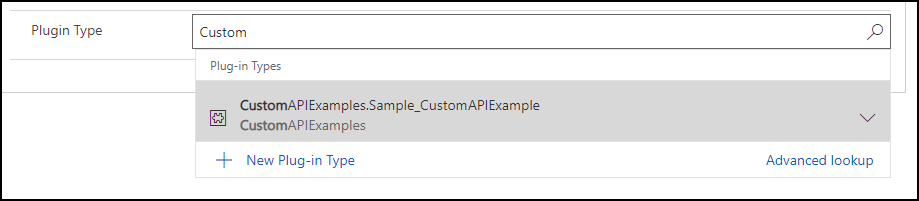
Nachdem Sie den Plug-In-Typ festgelegt haben, können Sie Ihre benutzerdefinierte API testen, um zu überprüfen, ob die richtigen Ergebnisse zurückgegeben werden.
Weitere Möglichkeiten zum Erstellen benutzerdefinierter APIs
Das Plug-In-Registrierungstool stellt einen benutzerdefinierten API-Designer bereit. Weitere Informationen: Erstellen einer benutzerdefinierten API mithilfe des Plug-In-Registrierungstools
Möglicherweise müssen Sie eine Clientanwendung erstellen, die das Erstellen von benutzerdefinierten APIs außerhalb des Designers ermöglicht. Da die Daten für benutzerdefinierte APIs in Tabellen gespeichert werden, können Sie sie mithilfe von Code erstellen. Weitere Informationen: Erstellen einer benutzerdefinierten API mit Code.
Ihr ALM-Prozess kann besser bedient werden, indem benutzerdefinierte APIs durch Bearbeiten von Lösungsdateien erstellt werden. Weitere Informationen: Erstellen Sie eine Custom-API mit Lösungsdateien.
Siehe auch
Benutzerdefinierte APIs erstellen und verwenden
Erstellen einer benutzerdefinierten API mithilfe des Plug-In-Registrierungstools
Erstellen einer benutzerdefinierten API mit Code
Erstellen einer benutzerdefinierten API mit Lösungsdateien
Erstellen eigener Nachrichten